МФУ SAMSUNG CLX-3185 - инструкция пользователя по применению, эксплуатации и установке на русском языке. Мы надеемся, она поможет вам решить возникшие у вас вопросы при эксплуатации техники.
Если остались вопросы, задайте их в комментариях после инструкции.
"Загружаем инструкцию", означает, что нужно подождать пока файл загрузится и можно будет его читать онлайн. Некоторые инструкции очень большие и время их появления зависит от вашей скорости интернета.
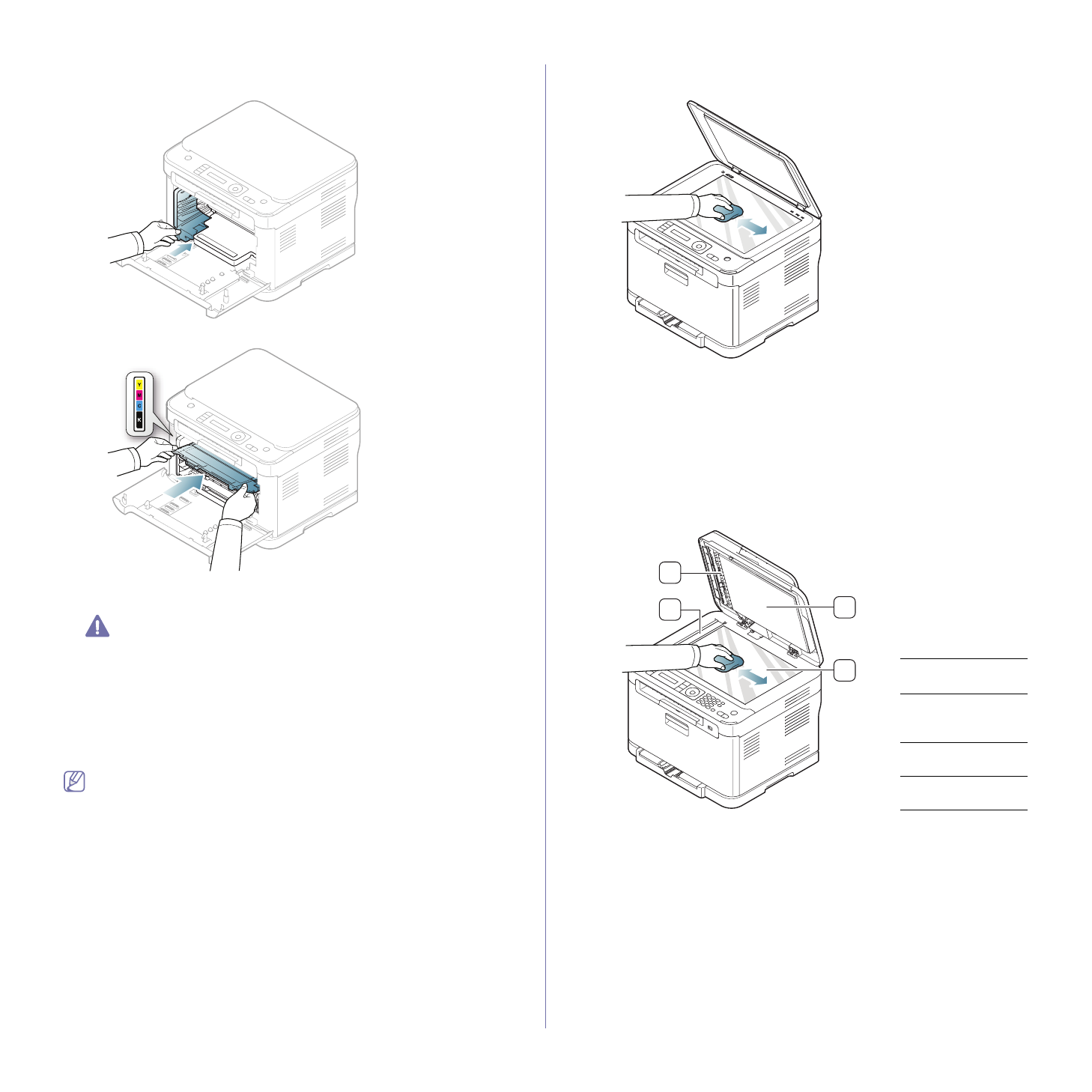
Обслуживание
_ 120
8.
Вставьте
контейнер
сбора
тонера
до
щелчка
,
затем
нажмите
на
него
,
чтобы
он
зафиксировался
.
9.
Вставьте
четыре
картриджа
обратно
в
устройство
.
10.
Установите
на
место
все
отсеки
устройства
и
закройте
переднюю
крышку
.
Если
передняя
дверца
закрыта
неплотно
,
устройство
работать
не
будет
.
11.
Подключите
шнур
питания
и
включите
устройство
.
Очистка
блока
сканирования
Содержание
в
чистоте
блока
сканирования
способствует
получению
высококачественных
копий
.
Блок
сканирования
рекомендуется
чистить
каждый
день
перед
началом
работы
.
При
необходимости
очистку
можно
повторять
в
течение
дня
.
Процедура
может
отличаться
в
зависимости
от
модели
принтера
.
Проверьте
название
модели
.
Следующая
процедура
–
для
моделей
CLX-3185, CLX-3185N
и
CLX-3185WK.
1.
Слегка
смочите
водой
мягкую
ткань
без
ворса
или
бумажную
салфетку
.
2.
Откройте
крышку
сканера
.
3.
Удалите
загрязнения
с
поверхности
стекла
экспонирования
и
вытрите
его
насухо
.
4.
Удалите
загрязнения
с
нижней
стороны
крышки
сканера
и
белой
пластины
и
вытрите
их
насухо
.
5.
Закройте
крышку
сканера
.
Следующая
процедура
–
для
моделей
CLX-3185FN
и
CLX-3185FW.
1.
Слегка
смочите
водой
мягкую
ткань
без
ворса
или
бумажную
салфетку
.
2.
Откройте
крышку
сканера
.
3.
Удалите
загрязнения
с
поверхности
стекла
экспонирования
и
вытрите
его
насухо
.
4
3
1
2
1
Крышка
сканера
2
C
текло
экспонировани
я
3
Пластина
автоподатчика
4
Белая
пластина
4.
Удалите
загрязнения
с
нижней
стороны
крышки
сканера
и
белой
пластины
и
вытрите
их
насухо
.
Содержание
- 3 Информация
- 4 Правила
- 5 Установка
- 8 Нормативная
- 14 Декларация
- 16 Заявления
- 17 Лицензия
- 20 руководстве
- 21 Дополнительные
- 22 Функции; Специальные
- 24 Введение; данной; Обзор; Вид
- 32 Уведомление
- 33 Приступая
- 34 Системные; Microsoft® Windows®
- 35 Macintosh
- 38 Совместное
- 39 Настройка; Сетевое; Полезные; SyncThruTM Web Service
- 40 Работа
- 44 Конфигурация; Включение
- 57 Устранение
- 59 Базовая
- 62 компьютера
- 63 Материалы; Загрузка; На
- 64 Выбор
- 66 лотке
- 67 Печать; Конверты
- 70 Samsung AnyWeb Print; Samsung Easy Color Manager; Драйвер
- 71 Доступ
- 72 Использование
- 76 Изменение
- 79 Копирование; Яркость; Изображение
- 83 Сканирование; Для
- 88 Вкладка
- 89 WIA; Windows XP
- 91 Добавление
- 93 Отправка
- 96 Получение
- 97 DRPD
- 99 Пересылка
- 101 Поиск
- 106 Состояние
- 107 Прием
- 109 Очистка; Сеть
- 113 Инструменты
- 114 Smart Panel
- 115 SmarThru
- 116 Открытие; Окно
- 117 Ports configuration
- 118 Обслуживание; Чистка
- 121 Хранение
- 122 Проверка
- 123 Перераспределение
- 126 области
- 128 Сведения; Значение
- 133 Проблемы
- 137 A a B b C
- 141 Типичные
- 143 Расходные; Порядок; Доступные
- 145 Замена
- 148 Технические
- 154 Глоссарий
- 160 Сайт техники и электроники; Наш сайт
Характеристики
Остались вопросы?Не нашли свой ответ в руководстве или возникли другие проблемы? Задайте свой вопрос в форме ниже с подробным описанием вашей ситуации, чтобы другие люди и специалисты смогли дать на него ответ. Если вы знаете как решить проблему другого человека, пожалуйста, подскажите ему :)












































































































































































